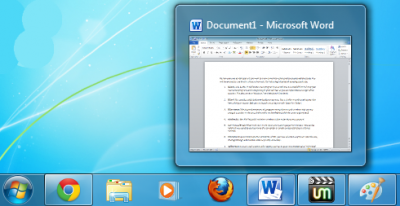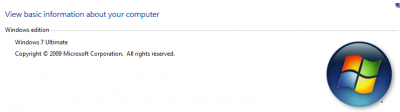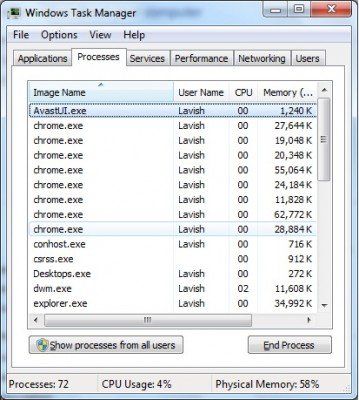Ja esat IT eksperts, pastāv liela iespēja, ka izmantojat operētājsistēmu Windows 7. Tālāk ir norādīti 10 visnoderīgākie īsinājumtaustiņi, kas jums jāzina, lai palīdzētu jums maksimāli izmantot savu pieredzi. 1. Windows taustiņš + R: šis īsinājumtaustiņš atvērs dialoglodziņu Palaist, kas ir ērts veids, kā palaist programmas vai atvērt failus. 2. Windows taustiņš + E: šis īsinājumtaustiņš atvērs programmu Windows Explorer, kas ir lielisks veids, kā pārlūkot failus un mapes. 3. Windows taustiņš + L: šis īsinājumtaustiņš bloķēs jūsu datoru, kas ir lielisks veids, kā aizsargāt savus datus, kad atrodaties prom no sava galda. 4. Windows taustiņš + D: šis īsinājumtaustiņš parādīs jūsu darbvirsmu, kas ir ērti, ja vēlaties ātri notīrīt ekrānu no atvērtiem logiem. 5. Windows taustiņš + F: šis īsinājumtaustiņš atvērs meklēšanas joslu, kas ir lielisks veids, kā datorā atrast failus un mapes. 6. Windows taustiņš + M: šis īsinājumtaustiņš samazina visus atvērtos logus, kas ir ērti, ja vēlaties ātri notīrīt ekrānu. 7. Windows taustiņš + Shift + M: šis īsinājumtaustiņš atjaunos visus minimizētos logus, kas ir ērti, ja vēlaties ātri atgriezties pie tā, ar ko strādājāt. 8. Windows taustiņš + cilne: ar šo īsinājumtaustiņu tiks pārvietotas atvērtās programmas, kas ir ērti, ja vēlaties ātri pārslēgties starp tām. 9. Windows taustiņš + Pauze: šis īsinājumtaustiņš atvērs dialoglodziņu System Properties, kas ir lielisks veids, kā skatīt informāciju par datoru. 10. Windows taustiņš + U: šis īsinājumtaustiņš atvērs Vienkāršas piekļuves centru, kas ir lielisks veids, kā atrast datora pieejamības opcijas.
Kāds vienkārši nemēģina izmantot īsinājumtaustiņus vai karstos taustiņus, un kāds vienkārši nevar iztikt bez tiem. Tiem, kas tos faktiski neizmanto, ir vērts mēģināt. Varat sākt ar šiem 10 visnoderīgākajiem Windows 7 īsinājumtaustiņiem. Jūs aizmirsīsit par īsinājumtaustiņiem, ja tos neizmantosiet, tāpēc pēc šīs ziņas izlasīšanas mēģiniet tos izmantot — jūs paveiksit lietas daudz ātrāk. operētājsistēmā Windows 7. 
sistēmas pavedienu izņēmums netiek apstrādāts
10 noderīgi īsinājumtaustiņi operētājsistēmai Windows 7
- Win + 1, 2, 3, 4 utt.: Tas palaiž visas programmas uzdevumjoslā. Ir noderīgi ievietot visbiežāk izmantotās programmas uzdevumjoslas augšdaļā, lai tās varētu atvērt pa vienai.

- Win + T : izmanto, lai pārslēgtos starp uzdevumjoslas programmām. Tas ir tāpat kā vienkārši virzīt peles kursoru virs elementa. Varat palaist jebkuru programmu, izmantojot taustiņu Space vai Enter.
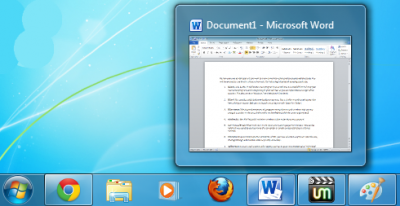
- Win + Home: Šī saīsne samazina visas programmas, izņemot pašreizējos izmantotos logus. Tas izskatās Aero Shake un to var atspējot, izmantojot to pašu reģistra atslēgu.
- Alt+Esc: Tas ir līdzīgs Alt + Tab, bet pārslēdz logus tādā secībā, kādā tie tika atvērti.
- Win + pauze / pārtraukums : tiks atvērts sistēmas rekvizītu logs. Tas var būt noderīgi, ja nepieciešams ātri redzēt datora nosaukumu vai vienkāršu sistēmas statistiku.
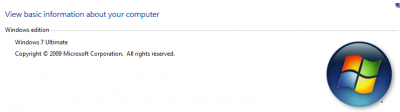
- Alt + Enter: Tas atver atlasītā faila rekvizītus, lai jūs varētu ļoti viegli skatīt faila lielumu, koplietošanas iestatījumus un izveides datumu.
- Shift+F10: Šī ir ļoti noderīga saīsne klēpjdatoru lietotājiem, jo tā atver konteksta izvēlni vai ar peles labo pogu noklikšķiniet uz faila/mapes. Dažreiz tas var būt ļoti ērti.
- Ctrl+Shift+Esc: Tas atvērs uzdevumu pārvaldnieku, vispirms neizmantojot Ctrl+Alt+Del.
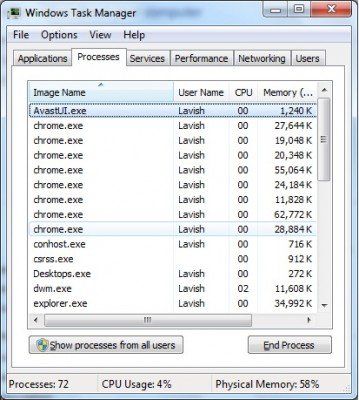
- F2: Izmantojot šo saīsni, varat uzreiz pārdēvēt failu vai mapi.
- F3: Šis īsceļš atvērs File Explorer un koncentrēsies uz meklēšanas joslu. Ja jums jau ir atvērts pārlūka logs, tas koncentrēsies uz meklēšanas joslu un atvērs nolaižamo izvēlni.
Kad esat to apguvis, varat lejupielādēt mūsu bezmaksas e-grāmatu ar pilnu sarakstu. Tastatūras īsinājumtaustiņi operētājsistēmā Windows 7 . Šajā e-grāmatā ir iekļauti vairāk nekā 200 īsinājumtaustiņi operētājsistēmai Windows 7, Paint, WordPad, MS Office, Calculator, Help, Media Player, Media Center, Windows Journal, Internet Explorer utt.
Jūs varētu interesēt arī šīs saites:
anti hakeru programmatūras bezmaksas lejupielāde
- Windows Live Hotmail īsinājumtaustiņi
- Tastatūras īsceļi programmā Windows Live Writer
- Tastatūras īsinājumtaustiņi .
Vai man trūkst kāda noderīga īsinājumtaustiņa? Pastāstiet mums, kuri Windows īsinājumtaustiņi jums patīk vislabāk.